Как узнать информацию о своем компьютере
Многие мои клиенты часто звонят мне с вопросами по поводу медленной работы программ или компьютера, и первым делом я спрашиваю, какой у вас компьютер, сколько оперативной памяти и какой процессор, а в ответ мне отвечают, <Я не знаю>. Для этого я решил написать эту статью, которая поможет научиться узнавать всю информацию о своем ПК.
Чтобы узнать, какая у вас установлена операционная система, сколько оперативной памяти, и какой процессор, необходимо перейти в меню <Пуск>, выбрать <Панель управления>, найти и запустить <Система>

У вас появится такое окно, где будут написаны какие-то данные, о них сейчас и поговорим.
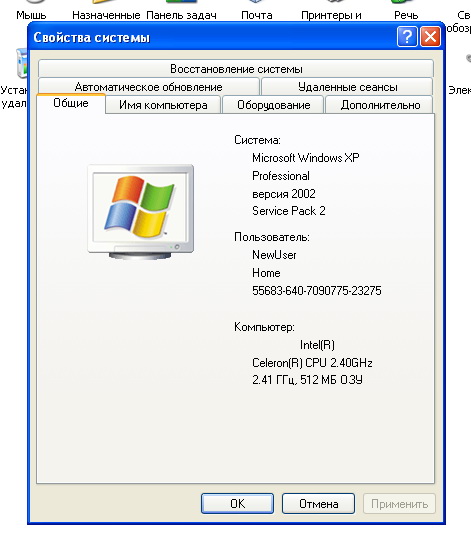
Система: на своем примере видно, что у меня установлена операционная система Windows XP Professional, Service Pack 2 (Установлено обновление с сервис паком 2).
Пользователя пропускаем, он нам сейчас не интересен, а вот запись компьютер очень даже кстати. И так, компьютер наш имеет процессор Celeron с тактовой частотой 2400 Mhz, и оперативная память 512 Mb. Это мой рабочий компьютер, так что он уже очень старенький. Это еще не полная информация, теперь нам нужно узнать, на сколько гигабайт у нас жесткий диск, и какая стоит видеокарта. Сейчас все это узнаем. Затем выбираем вкладку <Оборудование> и нажимаем <Диспетчер устройств>, у вас появится такое окно как на картинке ниже.
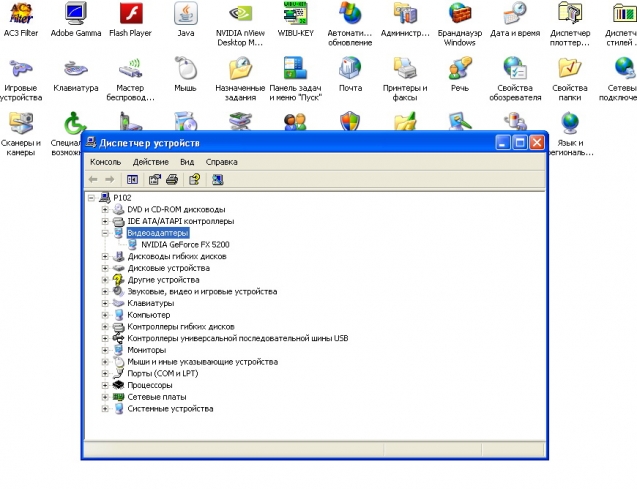
Затем нажмите на <+> напротив названия видеоадаптеры, и у вас появится ваша модель и марка видеокарты. Чтобы узнать размер винчестера, необходимо перейти в <пуск>, затем выбрать <Панель управления>, и выбрать <Администрирование>, затем <Управление компьютером>
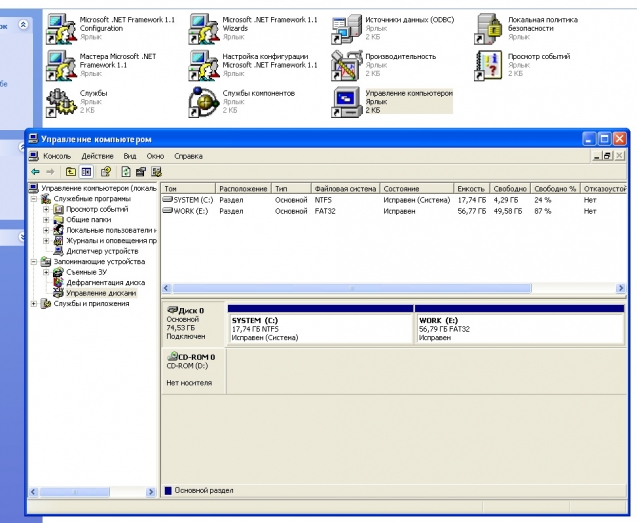
Выбираем в левом углу <Управление дисками>, и мы увидим наш размер жесткого диска, в данном случае у меня он равен 74,53 (80 GB). Также показаны логические диски, т.е. диски, на которые "разбит" наш основной диск. Более подробней о дисках и файловых системах читайте здесь.

